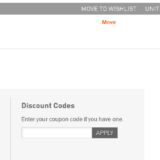Adobe CCに加入していてAdobe Fontsフォントサービスを使っていましたが、新しくフォントを追加してもPremiere Proなどで表示されなくなりました。
困って解決方法を調べたので、同じような方は参考にして下さい。
https://fonts.adobe.com/?locale=ja-JP
Udemyで評価の高いAfter Effectsの入門講座はこちら
現役クリエイターが教える!After Effects モーショングラフィックス「超」入門
方法1、デスクトップのAdobe CCからログアウトする
他のサイトでも出てくるのがログアウトしたら直ったという記事です。
一応解説するとAdobe Creative Cloud Desktopを開いて、右上のアイコンを押してログアウトします。
もう一度ログインしたら直っているかもしれません。
※注意点 Premiere Proなどのソフトは作業が終わるまで閉じておきましょう。
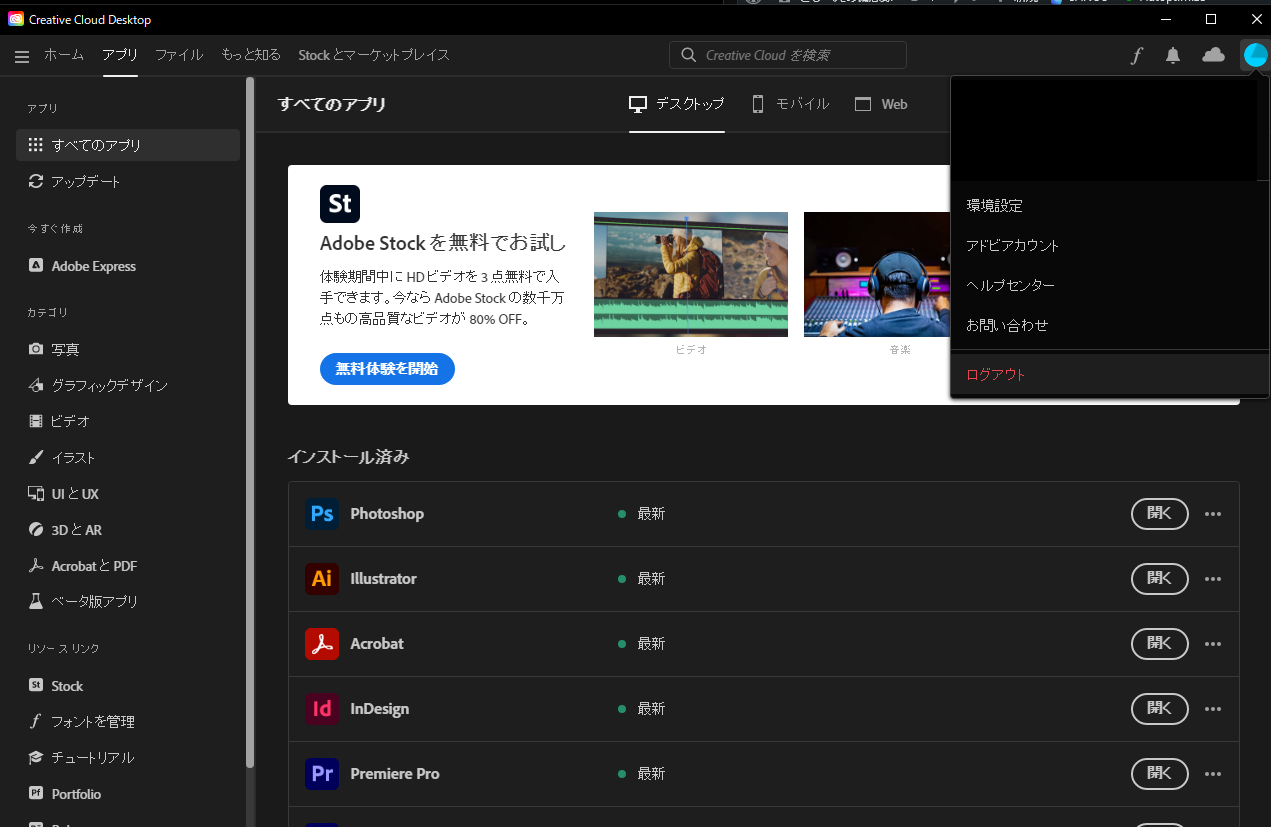
しかし、僕の場合これでは直らなかったので次の方法で解決しました。
方法2、Fontsの同期設定のオンオフを繰り返す
僕が直ったのはこの方法です。
1、上の画像の環境設定を見る
2、サービスからAdobe Fontsを見る
ここがオフになっていた方はオンにして、同期されるか様子を見て下さい。
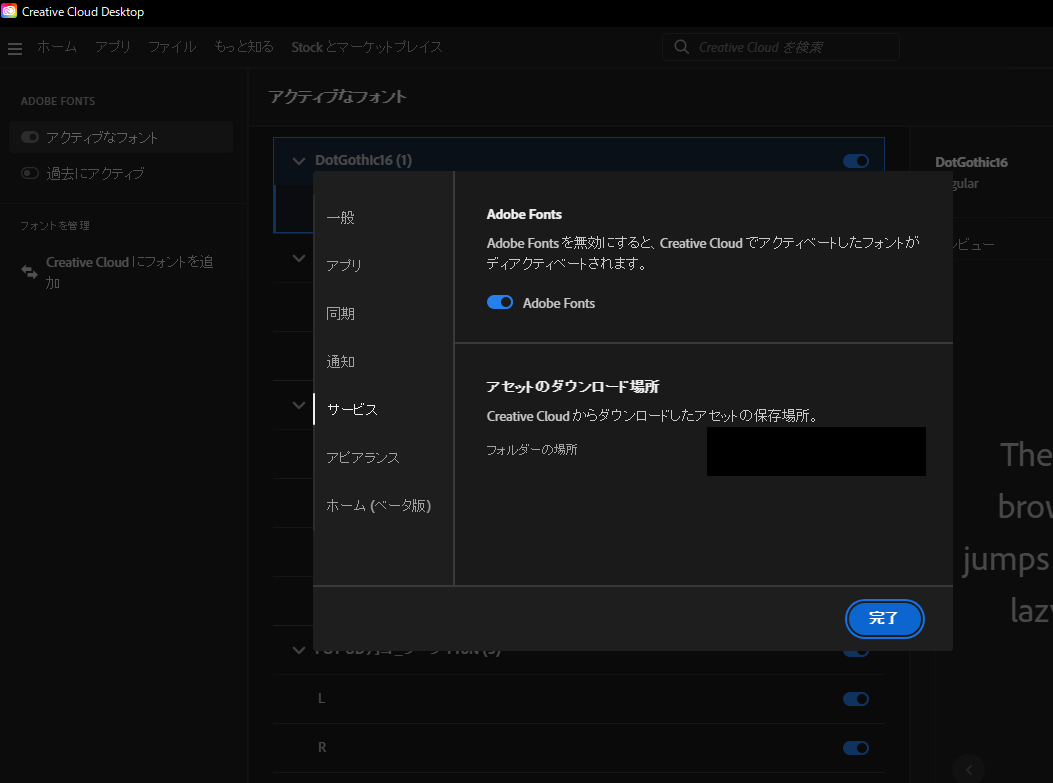
3、Adobe Fontsの横のオンオフを何度も押す
何度かオンオフを繰り返して押すと、同期が始まりました。
アクティブなフォントが追加されていって、アクティベーションが終わるまで待ちます。
同期が終わってからPremiere Proなどの使いたいソフトを立ち上げて、追加したフォントが選択肢の中にあれば作業は無事完了です。
Adobe FontsでアクティベートしたはずのフォントがCCのデスクトップ版の「アクティブなフォント」の一覧になかったり、ソフトのフォント一覧に表示されなかった方はこの2つの方法を試してみて下さい。
追記 別の原因
設定のログイン時にCreative Cloudを起動がオフになっていたのが原因でした。
要するにPCを立ち上げた時にAdobe CCが自動で起動する設定になっていなかったです。
After Effectsなどのソフトは起動する際にAdobe Fontsを参照しているようなので、CCが起動していないとフォント一覧に表示されないようです。
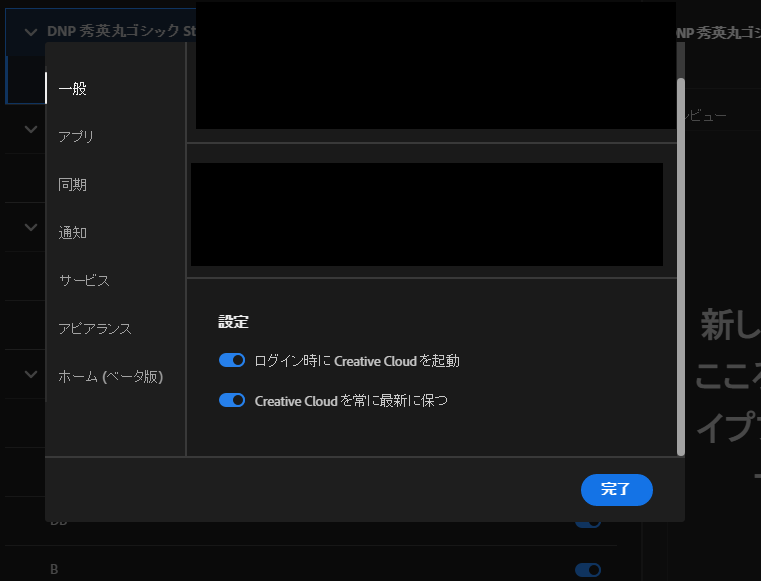
上記の方法でも上手くいかなかった方はログイン時にCCを起動する設定を確認してみて下さい。
最後まで読んでいただきありがとうございます。